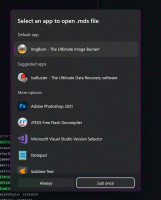Omogoči spremenljivo hitrost osveževanja v sistemu Windows 10
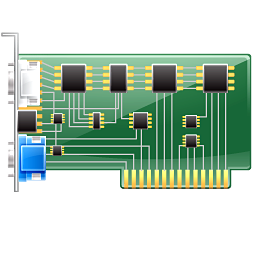
Kako omogočiti spremenljivo hitrost osveževanja v sistemu Windows 10
Od posodobitve maja 2019 ima Windows 10 podporo za funkcijo spremenljive hitrosti osveževanja. Tukaj je opisano, kako ga omogočiti.
Windows 10 različica 1903 uvaja podporo za spremenljivo hitrost osveževanja (VRR). To funkcijo uporabljajo sodobne igre Store in UWP za zmanjšanje trganja zaslona in višjo hitrost sličic.
Spremenljiva hitrost osveževanja (VRR) je dinamična hitrost osveževanja zaslona, ki se lahko nenehno spreminja. Potrebuje zaslon, ki podpira tehnologije s spremenljivo hitrostjo osveževanja. Takšen zaslon bi moral podpirati določen razpon hitrosti osveževanja (npr. od 20 Hertz do 180 Hertz). Tehnologije VRR spremenijo hitrost osveževanja monitorja v igri, da preprečijo trganje zaslona. Spremenljiva hitrost osveževanja je podobna NVIDIA G-SYNC in VESA DisplayPort Adaptive-Sync.
Za tiste, ki jih zanima, zakaj je to potrebno, igre Microsoft Store sprva niso bile združljive s prilagodljivo sinhronizacijo in so imele celo težave z nastavitvami V-Sync po meri. Microsoft je sčasoma uvedel podporo za te nastavitve, vendar je razvijalec moral izrecno dodati podporo za to.
Nove možnosti omogočajo podporo za spremenljivo hitrost osveževanja za igre DirectX 11, ki izvajajo celozaslonski način, tudi če izvorno ne podpirajo VRR. Na ta način lahko igre izkoristijo vašo strojno opremo, združljivo z VRR.
Sistemske zahteve s spremenljivo hitrostjo osveževanja v sistemu Windows 10
- Windows 10 različica 1903 ali novejša
- Monitor, ki podpira G-SYNC ali Adaptive-Sync
- Zaslonski adapter z gonilniki WDDM 2.6 ali novejšimi, ki podpira G-SYNC / Adaptive-Sync.
Če želite omogočiti spremenljivo hitrost osveževanja v sistemu Windows 10,
- Odprite Aplikacija za nastavitve.
- Pojdite na Sistem > Zaslon.
- Na desni strani kliknite povezavo Nastavitve grafike.
- Na naslednji strani omogočite Spremenljiva hitrost osveževanja možnost.
Morda vas bo zanimalo branje naslednjih člankov:
- Kaj je novega v sistemu Windows 10 različice 1903
- Spremenite izklop zaslona po času v sistemu Windows 10
- Spremenite ločljivost zaslona v sistemu Windows 10
- Spremenite hitrost osveževanja zaslona v sistemu Windows 10
- Kako si ogledate podrobne informacije o prikazu v sistemu Windows 10